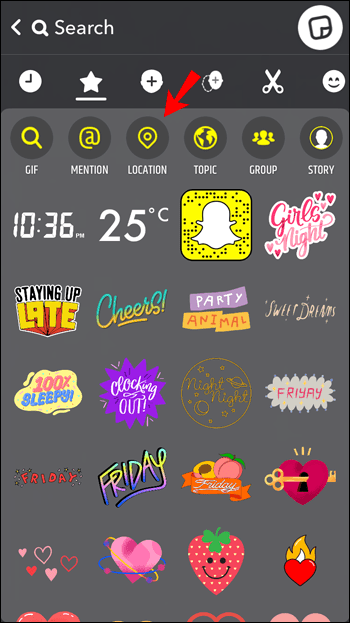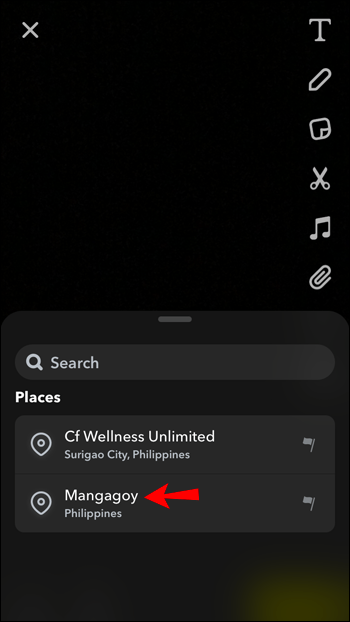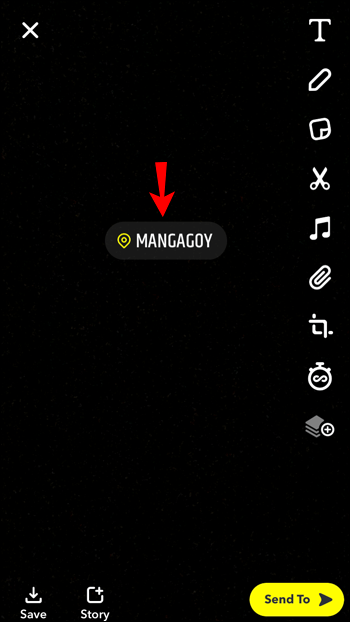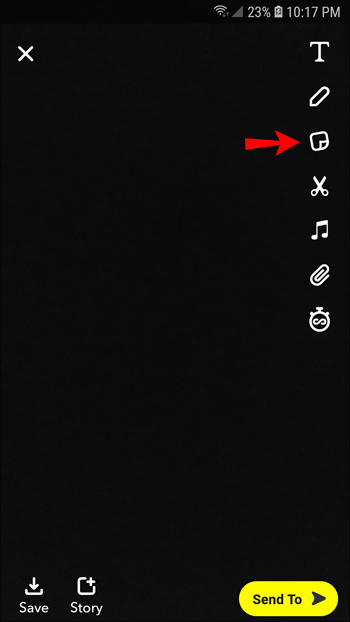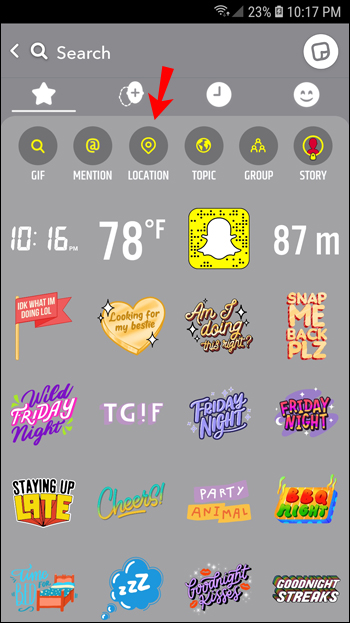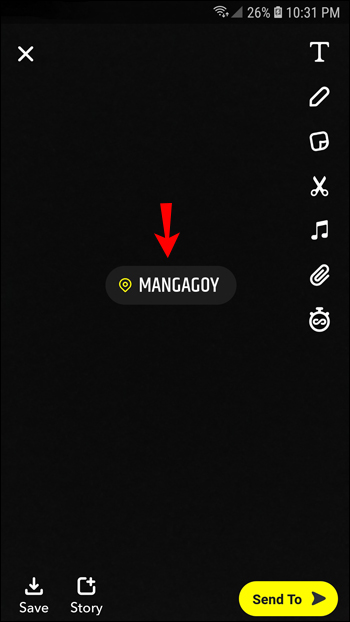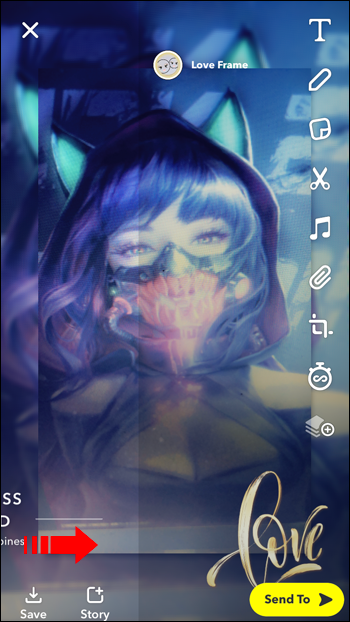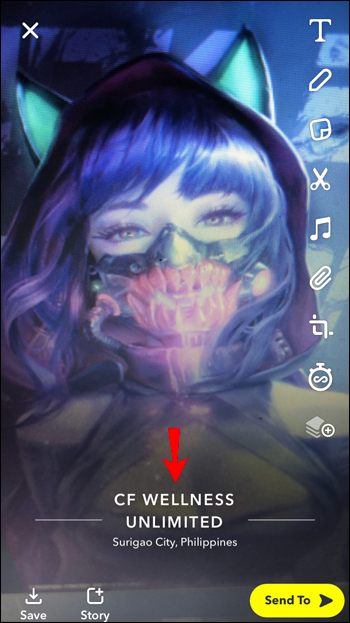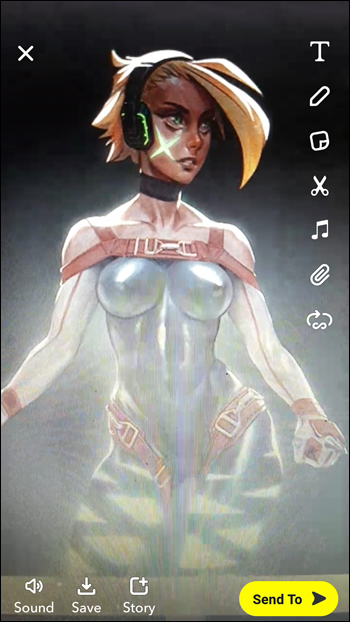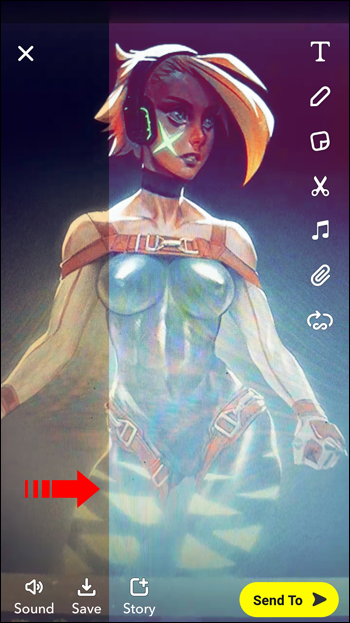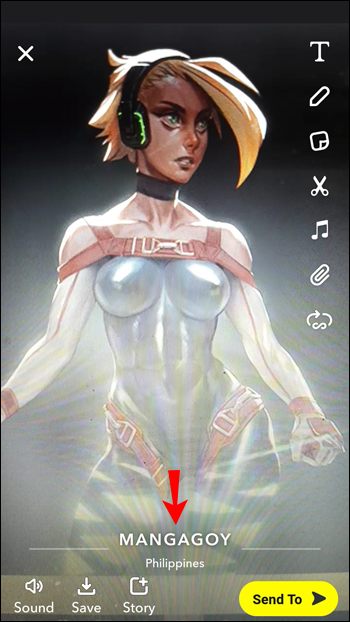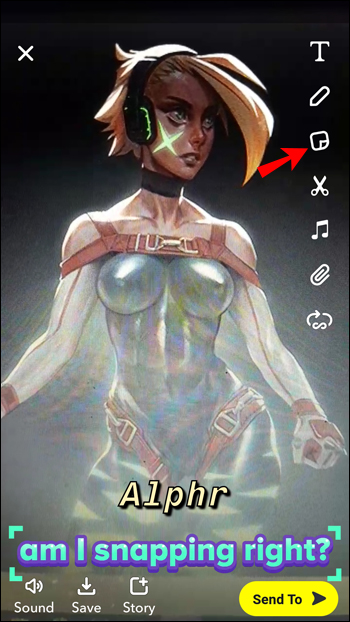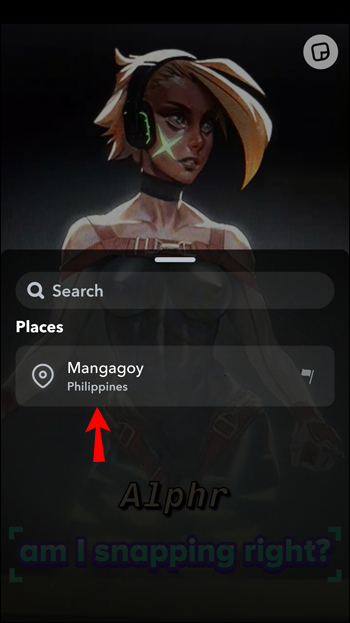Za tiste, ki imajo radi neskončne možnosti za nalepke in filtre, je Snapchat verjetno najboljša platforma družbenih medijev, ki je na voljo. Je neverjetno interaktiven in vse v zvezi z njim spodbuja ustvarjalnost in stik s prijatelji ter je privlačno.

Eden od načinov, kako vam pomaga pri povezovanju z drugimi, je, da vam omogoči dodajanje lokacije in uporabo določenega geofiltra. To je hiter in učinkovit način, da prijateljem sporočite, kje ste ali kje ste bili.
Če pa še niste podkovani uporabnik Snapchata, bi lahko ugotovili, kje je nalepka lokacije, zmedeno. Brez skrbi, vodili vas bomo skozi postopek in vam na poti pokazali še nekaj drugih nasvetov.
Kako dodati lokacijo v objavo Snapchat v aplikaciji iPhone
Medtem ko nekatere platforme družbenih medijev, kot sta Instagram in TikTok, uporabnikom omogočajo dostop prek spletnega brskalnika, je Snapchat v celoti zasnovan na mobilnih napravah.
Če ste uporabnik iPhone-a, poskrbite, da imate vedno nameščeno najnovejšo različico aplikacije za iOS, da dobite celotno izkušnjo Snapchata. To je vedno prvi korak pred kakršnim koli dejanjem.
Ko posodobite svoj Snapchat, sledite tem korakom, da objavite dodate lokacijo:
- Odprite aplikacijo Snapchat na iPhonu in posnemite fotografijo ali video.

- Dotaknite se gumba za nalepko na desni strani zaslona. To je tretji gumb na vrhu zaslona.

- Ko se prikaže predal za nalepke, tapnite gumb »Lokacija«.
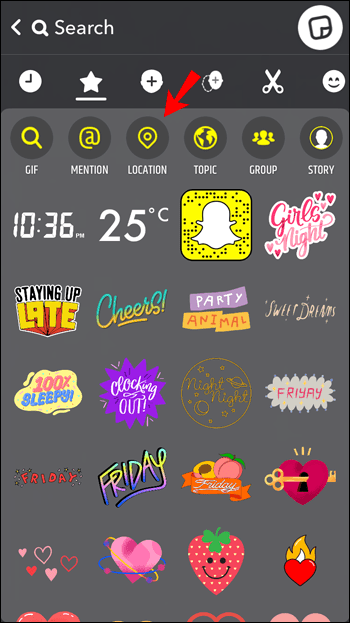
- Prikaže se seznam razpoložljivih lokacij in eno lahko izberete. Če nobena od nalepk lokacije ni točna, lahko z iskalno vrstico poiščete določeno lokacijo.
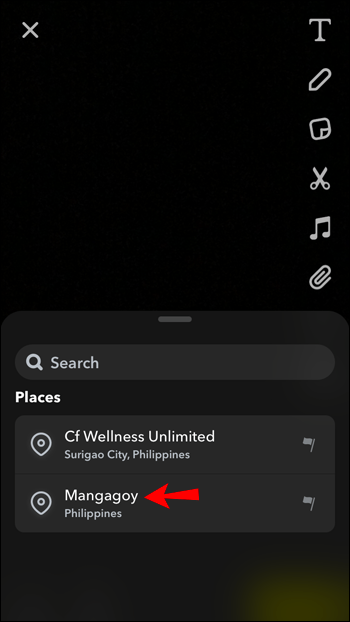
- Nalepka lokacije bo prikazana na vaši fotografiji ali videoposnetku Snapchat. Lahko ga premikate po zaslonu in spremenite njegov videz, tako da tapnete nalepko.
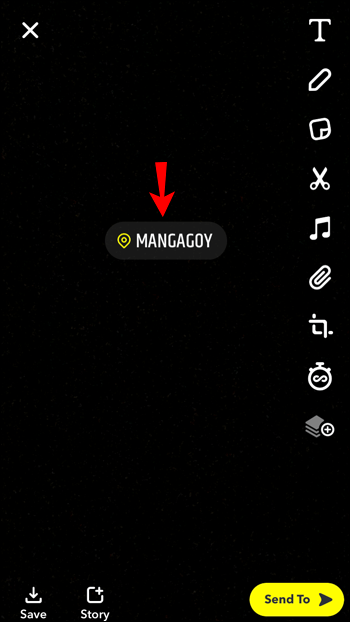
Ko svoji objavi dodate nalepko lokacije, lahko posnetek objavite kot zgodbo ali pa ga pošljete posameznemu prijatelju. Obe možnosti sta na voljo na dnu zaslona.
Zavedajte se, da Snapchat vedno dodaja več lokacij in prilagaja to funkcijo, ki ima nekatere omejitve obsega.
Kako dodati lokacijo v objavo Snapchat v aplikaciji za Android
Lokacijska nalepka Snapchat je zelo koristna, ko potujete ali ko ste priča nečemu vznemirljivemu in želite vsem sporočiti, kje je.
To je tudi priročen način, da ljudem poveste o odlični restavraciji ali plaži. Torej, če želite dodati lokacijo v svojo objavo Snapchat in ste uporabnik Androida, to deluje tako:
- Zaženite aplikacijo Snapchat v napravi Android.

- Na desni strani zaslona tapnite gumb za nalepko.
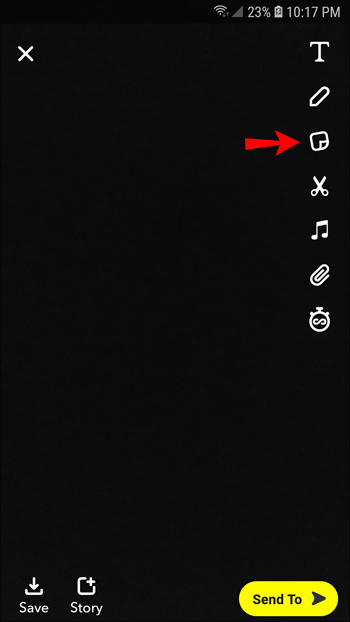
- Ko se prikaže predal za nalepke, izberite gumb »Lokacija« na vrhu zaslona.
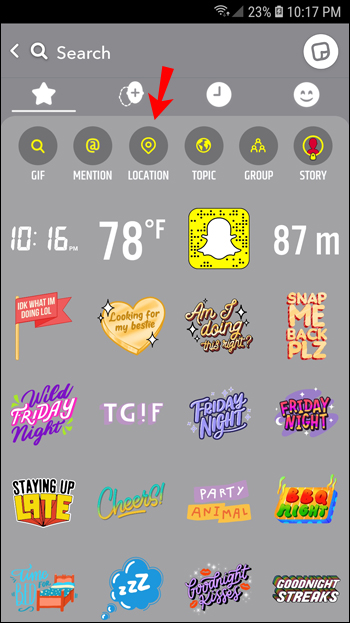
- S seznama razpoložljivih lokacij izberite tisto, ki najbolj natančno opisuje vaše bivališče. Druga možnost je, da poiščete drugo lokacijo tako, da jo vnesete v iskalno vrstico.

- Na svoji objavi v Snapchatu boste takoj videli nalepko lokacije. Lahko ga premaknete kamor koli želite na zaslonu in spremenite njegov videz.
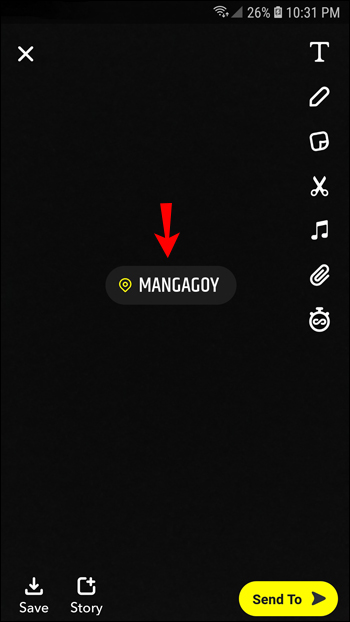
Če objava Snapchat prikazuje izbrano lokacijo, kliknite možnost »Zgodba« ali »Pošlji« na dnu zaslona.
Opomba: Če želite zagotoviti, da imate vedno najbolj natančne lokacije v Snapchatu, se prepričajte, da uporabljate najnovejšo različico aplikacije.
Kako dodati lokacijski filter v objavo Snapchat v aplikaciji iPhone
Lokacijski filter ali geofilter v Snapchatu je bolj interaktiven in ustvarjalen način dodajanja lokacije v Snapchat. Ko posnamete sliko ali videoposnetek, lahko v bistvu poiščete razpoložljive lokacijske filtre in jih dodate svoji objavi.
Snapchat je dobro znan po različnih filtrih, ki jih ponuja, zato ni presenetljivo, da je geofiltrov v aplikaciji ogromno. Preden prijatelju pošljete posnetek ali objavite zgodbo, lahko izberete obliko prekrivanja, ki opisuje vašo lokacijo.
Upoštevajte, da bodo nekatera mesta imela več možnosti filtriranja kot druga. Na določenih turističnih mestih v New Yorku boste na primer našli veliko lokacijskih filtrov, na manj znanem mestu pa le malo. Torej, če želite dodati lokacijski filter s svojim iPhoneom, sledite naslednjim korakom:
- Odprite aplikacijo Snapchat in ustvarite fotografijo ali video.

- Začnite povleči levo ali desno po zaslonu in si oglejte, kako se filtri spreminjajo.
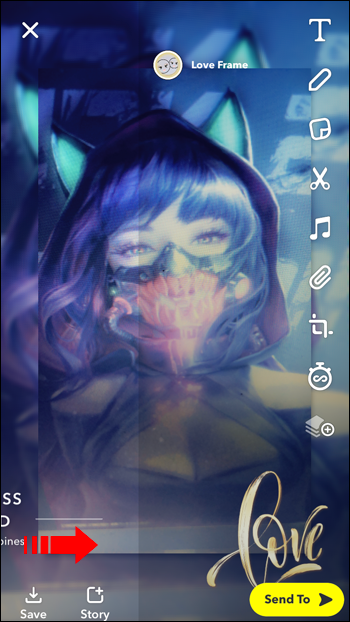
- Ko naletite na filter lokacije, ki vam je všeč, nehajte povleči.
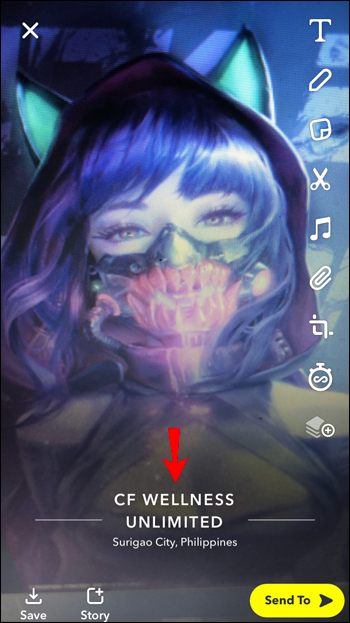
- Nadaljujte s prilagajanjem objave v Snapchatu.

Ko imate filter lokacije, ki vam je všeč, in ste ga pripravljeni deliti, objavite posnetek v svoji zgodbi ali ga pošljite neposredno prijatelju.
Kako dodati lokacijski filter v objavo Snapchat v aplikaciji za Android
Aplikacija Snapchat na Androidu deluje popolnoma enako kot na iPhoneu. Torej. Če imate napravo Android in želite svojemu posnetku dodati lokacijski filter, sledite tem korakom:
- Zaženite aplikacijo Snapchat na telefonu Android.

- Posnemite sliko ali video.
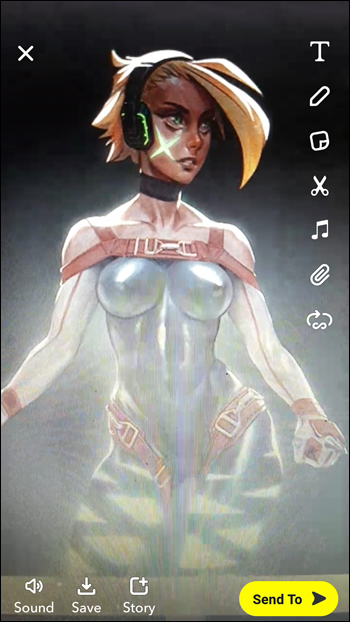
- Začnite povleči levo ali desno po zaslonu.
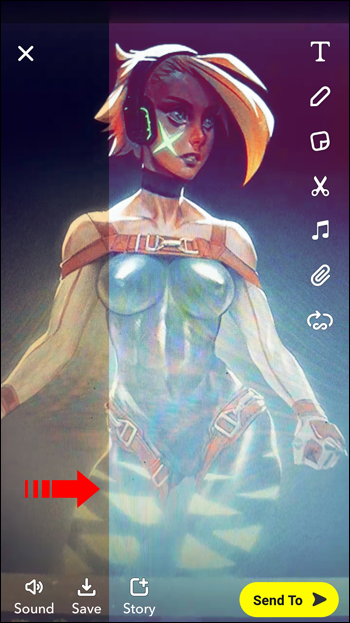
- Ko najdete lokacijski filter, ki govori z vami, nehajte povleči.
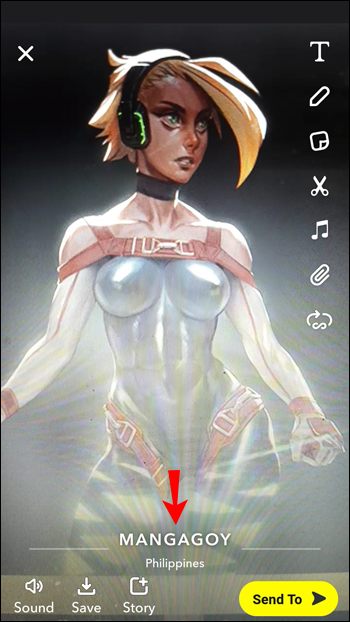
Od tam nadaljujte z dodajanjem nalepk ali prilagodite aplikacijo na druge načine. Na koncu pošljite posnetek svojim prijateljem ali ga delite v svoji zgodbi Snapchat.
Upoštevajte, da bodo nekateri geofiltri ponujali določene lokacije, kot so trgovine, restavracije in druga podjetja. To je zato, ker so mnoga podjetja izkoristila to funkcijo na Snapchatu in ustvarila zabavne in prilagojene lokacijske filtre za svoje stranke.
Kako dodati lokacijo v niz Snapchat
Ena izmed najbolj priljubljenih funkcij Snapchata so proge. Omogoča, da dva prijatelja vsak dan zaporedoma pošiljata posnetke drug drugemu in lahko opazujeta, kako njihov niz posnetkov raste.
Zaporedje deluje le, če oba prijatelja sodelujeta enakovredno in od zadnjega poslanega posnetka ne mine več kot 24 ur. Za mnoge navdušene uporabnike Snapchata so proge zelo pomembne in poskušajo ustvariti nize zapisov.
Dodajanje lokacije v tok Snapchat je možno le, če vsaki objavi dodate lokacijo. Vse kar morate storiti je, da se dotaknete niza pogovorov, ki ga imate s prijateljem, in naredite naslednje:
- Ustvarite posnetek, ki mu ga želite poslati neposredno.
- Dotaknite se gumba za nalepko na levi strani zaslona.
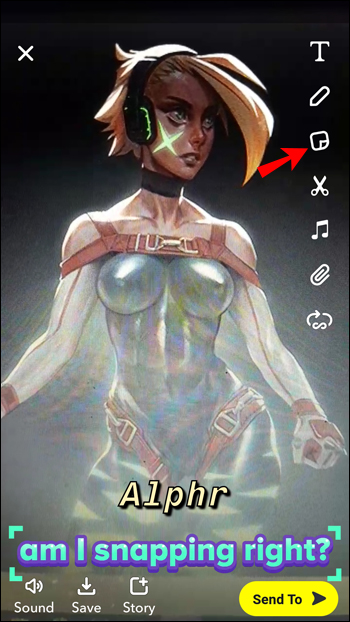
- Nato tapnite »Lokacija« in izberite eno od razpoložljivih možnosti ali poiščite želeno lokacijo.
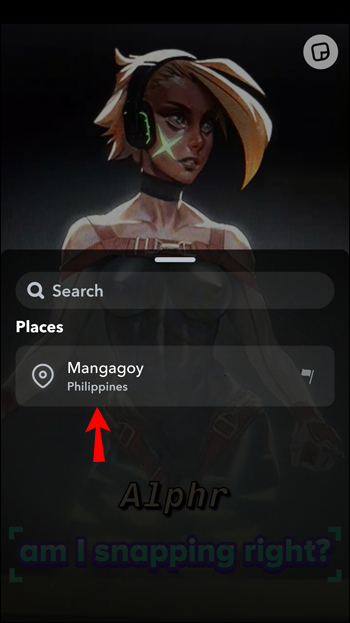
Nalepka lokacije se bo takoj pojavila na posnetku in jo lahko pošljete prijatelju. Ko prejmejo posnetek, se lahko dotaknejo nalepke lokacije in izvejo nekaj o tej določeni lokaciji. To je lahko območje, naslov in celo informacije o kraju poslovanja, kot sta telefonska številka in spletno mesto.
Obvladovanje umetnosti lokacij Snapchat
Snapchat spodbuja uporabnike, da delijo svoje lokacije s tistimi, ki jim zaupajo, da bo komunikacija še bolj zabavna. Včasih je dodajanje lokacije v neposreden posnetek prijatelju hiter način, da jim sporočite, da ste varno prispeli domov. Drugič gre za to, da vsem sporočite, da ste na kul mestu, tako da lokacijo objavite v svoji zgodbi.
Funkcija lokacije Snapchat je odlična, vendar ne brez pomanjkljivosti. Včasih boste morali lokacijo iskati ročno, namesto da bi se zanašali na njeno natančnost. Kljub temu so lokacijske nalepke in filtri izjemno dragoceni in zabavni.
Kako bi uporabili funkcijo lokacije na Snapchatu? Sporočite nam v spodnjem razdelku za komentarje.